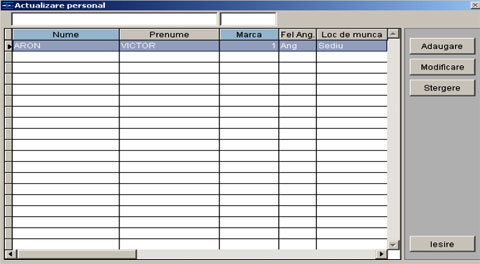|
Date personal
Se acceseaza din modulul SALARII optiunea Machete Date/Date personal, unde se intra in fereastra "Actualizare personal", in care, deocamdata nu aveti nici o inregistrare, ulterior ea comportandu-se ca o grila de selectie.
Prin apasarea butonului "Adaugare se intra in macheta "Personal" in care se completeaza toate datele referitoare la un salariat al firmei. In continuare sunt prezentate datele care urmeaza a fi introduse: Casetele: - CNP: se completeaza codul numeric personal al angajatului; - BI: se introduce seria si numarul cartii de identiatate sau a buletinului de identitate; - \ : data eliberarii; - sex: aceasta caseta se completeaza automat cu ajutorul programului, date preluate din CNP; - data nasterii: aceasta caseta se completeaza automat cu ajutorul programului, date preluate din CNP; - nume: se completeaza numele angajatului; - prenume: se completeaza prenumele persoanei pe care dorim sa o introducem; Sectiunea Adresa: - se completeaza toate campurile din aceasta sectiune cu datele corespunzatoare adresei salariatului din documentul de identitate - localitate, judet, strada, telefon, cod postal, numar, bloc, scara, etaj, apartament si sector. Se completeaza doar campurile de care avem nevoie, nefiind obligatorie completarea tuturor campurilor; - Inscris la CASS - permite selectarea casei de sanatate judetene de care apartine angajatul, pentru separarea pe judete a declaratiei la casa de sanatate. La apasarea butonului (Nespecificata - cand nu este selectat nimic), se va putea selecta una din casele de sanatate din tara, iar la revenire in macheta, butonul va avea denumirea judetului (Ilfov, Dolj, Gorj, etc.); Sectiunea carduri: - pentru persoanele care primesc salariul pe card - card: numarul cardului - La banca: banca de la care este emis cardul Pentru societatile bugetare, se poate selecta si sursa de finantare din care este platit angajatul pentru inregistrarea cheltuielii pe sursa de finantare selectata. Sectiunea Contract de munca: - contract ITM nr./din: se introduce numarul contractului de munca inregistrat la Inspectoratul Teritorial de Munca, si data cand acest contract a fost inregistrat. - Data angajarii: se introduce data cu care se face angajarea persoanei, data preluata din contractul de munca; - Data plecarii: se completeaza numai pentru contractele de munca incheiate pe durata determinata, cand se stie data plecarii, sau in cazul in care in urma unei decizii inregistrate la ITM se cunoaste data incetarii contractului individul de munca. Nu se completeaza in cazul unui contract individual de munca incheiat pe durata nedeterminata. 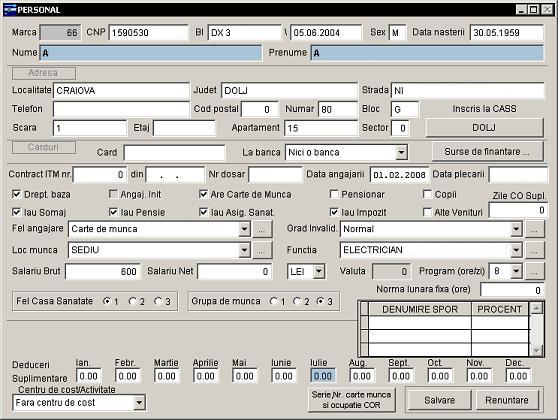 Sectiunea de contributii: - drept de baza: se bifeaza pentru acordarea deducerii personale (functie de baza) - angajat init: se selecteaza pt. un angajat care primeste deducere personala in cadrul acestei firme pt. prima luna de angajare daca data angajarii este diferita de data de 01 a lunii de lucru. Daca data angajarii este data de 1 a lunii se va bifa automat la salvare. Daca prima zi lucratoare din luna este diferita de 1 trebuie bifata manual; - are carte de munca - pensionar: se bifeaza in cazul in care persoana este pensionar. Atentie daca este pensionar nu datoreaza contributii la fondul de somaj si nu se selecteaza caseta "Iau somaj"; - copii: se bifeaza in cazul in care persoana are in intretinere copii, pentru incadrarea intr-o alta grila de deducere personala. Atentie! Acest setaj trebuie corelat cu submeniul "Deduceri" din Salarii/Machete date. - iau somaj: se bifeaza pentru retinerea din salariu a contributiei individuale pentru ajutorul de somaj; - iau pensie: pentru retinerea din salariu a CAS asigurati; - iau impozit: se bifeaza pentru retinerea din salariu a impozitului pe venit; Sectiunea datelor despre felul si locul de munca: Fel angajare: in acesta caseta sunt incarcate odata cu modulul de SALARII o serie de feluri de angajare, pe care dumneavoastra trebuie numai sa le selectati din aceasta lista cu ajutorul butonului din dreapta casetei. In cazul in care in aceasta lista nu se regaseste un fel de angajare dorit de dumneavoastra, prin apasarea butonului  va va aparea o macheta "Forme de angajare" in care veti putea adauga, modifica sau sterge fel de angajare precum si asocierea acestui fel de angajare cu contributiile personale care vor fi retinute din salariul angajatului. va va aparea o macheta "Forme de angajare" in care veti putea adauga, modifica sau sterge fel de angajare precum si asocierea acestui fel de angajare cu contributiile personale care vor fi retinute din salariul angajatului.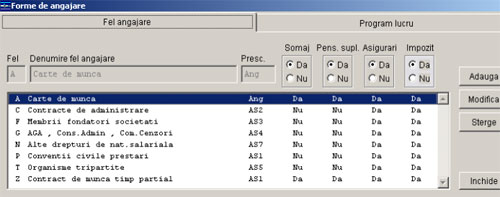 Tot aici, prin apasarea butonului "Program lucru" se intra in macheta "Program de lucru" in care se poate defini programul de lucru. Optiunile disponibile sunt adaugare, modificare sau stergere.  Loc de munca: in acesta caseta este necesara mai intai definirea locurilor de munca care se realizaeza prin apasarea butonului"..." . Se intra in macheta "Nomenclator" in care se pot adauga, modifica sau sterge locuri de munca iar prin apasarea butonului "Functii", se definesc functiile corespunzatoare locurilor de munca nou introduse. Acest lucru se realizeaza prin adaugare, modificare iar daca se doreste eliminarea unei functii se apasa butonul "Stergere". Dupa definirea locurilor de munca, ele se selecteaza din lista din caseta "Loc de munca" prin apasarea butonului din dreapta casetei. 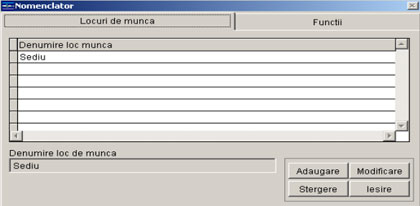 Functia: se selecteaza din lista functia pe care este incadrat salariatul selectat, functie care a fost definita la sectiunea "Loc de munca" sau se poate defini in mod similar si aici, prin apasarea butonului "..." unde va aparea aceeasi macheta ca in cazul sectiunii "Loc de munca". Grad de invaliditate: modulul SALARII , odata instalat, el este incarcat cu o lista de tipuri de grade de invaliditate, pe care dumneavoastra nu aveti decat sa le selectati gradul de invaliditate corespunzator angajatului selectat, prin apasarea butonului din dreapta casetei. Daca se doreste definirea unor grade de invaliditate altele decat cele din lista, se apasa butonul "..." de unde veti intra in, macheta "Modificare coeficienti" in care se pot adauga, modifica sau sterge atat coeficientii de invaliditate, cat si coeficientii de intretinere, necesari pentru incadrarea intr-o grila superioara a deducerilor personale pentru salariatul selectat. 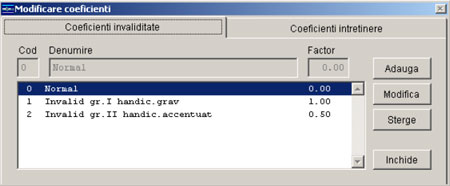 Salariu brut: se completeaza salariul de incadrare tarifar (din contractul de munca) Salariu net: permite completarea salariului net, doar in cazul in care nu se trece salariu brut. Daca este completat salariul brut NU se completeaza si salariul net. Acesta se completeaza doar daca se doreste calculul salariului brut pornind de la cel net, caz in care salariul brut se va lasa necompletat. Urmatoarea caseta , se selecteaza modalitatea in care este platit salariatul selectat, in lei sau in valuta, precum si tipul valutei. Program (ore/zi): se selecteaza din lista programul in ore (norma de munca), in functie de care este incadrat salariatul selectat, program care a fost definit la sectiunea "Fel angajare" sau se poate defini in mod similar si aici, prin apasarea butonului "..." unde va apare aceeasi macheta ca in cazul sectiunii "Fel angajare".  Grupa de munca: se bifeaza casuta in functie de grupa de munca a salariatului (1-conditii de munca deosebite corespunde cu Proc CAS gr 1 din meniul Configurare; 2-conditii de munca speciale corespunde cu Proc CAS gr 2 din meniul Configurare; 3-conditii de munca normale corespunde cu Proc CAS gr 3 din meniul Configurare), deduceri suplimentare (daca este cazul). Implicit la instalare modul de calcul este prevazut doar pentru grupa 3. Daca este nevoie de modul de calcul pentru restul grupelor contactati personalul BlueLogic; Dupa introducerea datelor corespunzatoare unui angajat, selectati butonul "Salvare", continuati cu alegerea butonului "Adaugare" pentru introducerea datelor urmatorului angajat, iar pentru iesirea din macheta selectati butonul "Iesire". MODIFICARE In cursul unei luni, pot aparea diferite modificari asupra datelor introduse deja pentru un salariat. Exista posibilitatea modificarii acestora. Se acceseaza optiunea Machete date/Date personal din modulul de SALARII. In fereastra "actualizare personal", se selecteaza persona asupra careia se doreste sa se faca modificari, apoi se apasa butonul "Modificari" si se intra in macheta "Personal" unde se vor face modificarile necesare. Dupa efectuarea modificarilor, se apasa butonul "Salvare" pentru validarea acestora. Daca nu se doreste nici o modificare se apasa butonul "Renuntare" si se iese din acesta macheta fara a fi afectat datele intoduse initial. STERGERE Se foloseste daca se doreste stergerea unui salariat din baza de date a societatii selectate, prin pozitionarea pe persoana respectiva si apoi apasarea butonului "Sterge". |
|